كيفية إصلاح معظم قضايا سنجيت 10 الشفافية

Snagit 10 جاء محملة ميزات جديدة ، ولديناكانت المراجعة الشاملة للبرنامج أنه يعد أحد أفضل أدوات التقاط الشاشة المتاحة بسهولة. الإصدار 10 كان أول من قدم دعمًا داخليًا للشفافية ، ومع ذلك ، فإن ما ترافقه هو بعض قضايا الشفافية. لحسن الحظ ، بعد التحدث إلى دعم Techsmith ، توصلنا إلى حل بديل يعمل على إصلاح معظم مشكلات الشفافية - ولكنه يحد أيضًا مما يمكنك القيام به باستخدام ميزة الشفافية الجديدة.
بشكل افتراضي في Snagit ، قماش (لون خلفية الصورة) تم ضبطه على شفاف. هذا يعني أنه أينما يتم نشر الصورة ، فإن خلفيتها سوف تأخذ لون السطح الذي تم لصقه عليها. في بعض الأحيان ، تكون هناك حاجة إلى ذلك ، ولكن في معظم الأوقات ستعمل الخلفية البيضاء بنفس القدر - وفي حين ستعمل الخلفية على إصلاح بعض المشكلات المتداخلة التي تسببها Snagit Transparency.
هذا الإصلاح سهل ، كل ما ينطوي عليه ذلك هو تغيير اللون الافتراضي للقماش. لنفعلها!
الخطوة 1
افتح شاشة Snagit الرئيسية. هذا يمكن القيام به من قبل النقر ال سنجت أيقونة في علبة النظام ، ثم اختيار Oسناجيت القلم.
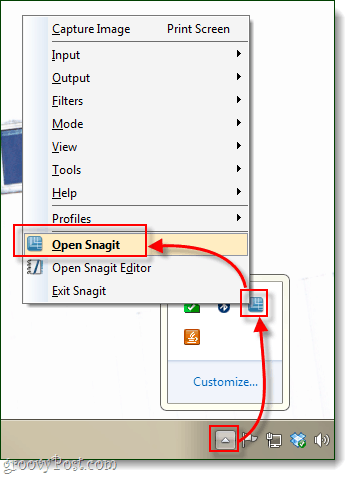
الخطوة 2
في الجزء السفلي من النافذة ، سترى إعدادات الملف الشخصي. انقر المربع تحت Inpuر ، بشكل افتراضي ، يجب أن يسمى هذا الجهاز متعدد الإمكانات. الآن من قائمة السياق التي تظهر ، انقر الخصائص...
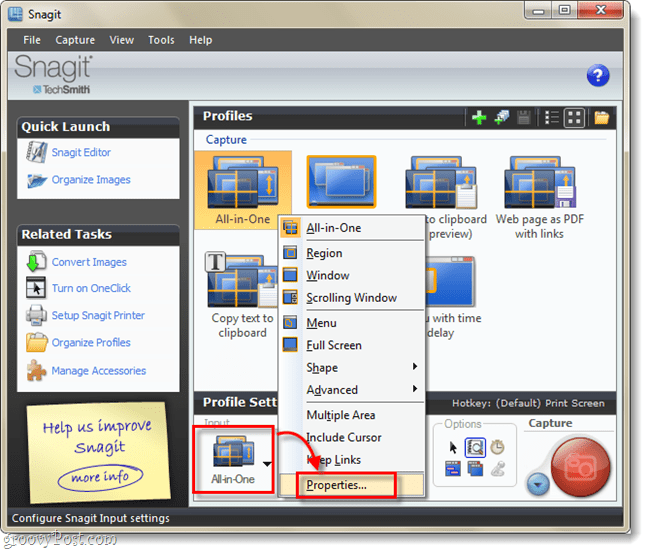
الخطوه 3
في علامة التبويب عام ، يتغيرون ال الوان القماش إلى الأبيض. الآن انقر حسنا.
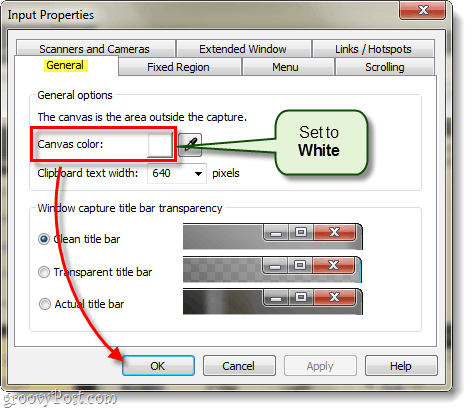
الخطوة 4
مرة أخرى على نافذة Snagit الرئيسية ، انقر ال حفظ زر. إذا لم تقم بذلك ، فسيتعين عليك تكرار العملية بأكملها في كل مرة تقوم فيها بإعادة تشغيل جهاز الكمبيوتر أو Snagit.

منجز!
الآن يجب إصلاح معظم مشكلات الشفافية في Snagit 10! لاحظ أن هذا لن يؤدي إلا إلى تغيير لون اللوحة القماشية لالتقاطات الشاشة ، ولن يؤثر ذلك جديد الصور التي تم إنشاؤها مباشرة من Snagit Editor. لهؤلاء وأي صورة أخرى مما يعطيك مشكلة ، يمكنك استخدام صورة علامة التبويب و جلس ك الوان القماش إلى الأبيض من هناك!
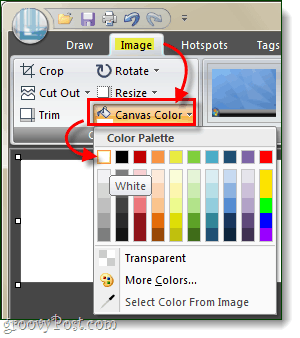










اترك تعليقا